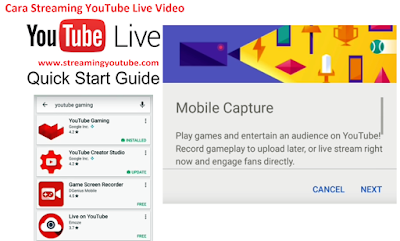Cara Streaming YouTube Live Video
Kini YouTube mengaktifkan live streaming yang dapat kalian gunakan dengan mudah dan otomatis. Kalian dapat siaran langsung di channel YouTube yang kalian buat. Jika belum tahu cara membuat channel YouTube, anda dapat belajar dengan kami.Cara Streaming YouTube
Streaming sekarang adalah cara sederhana untuk melakukan streaming hanya dengan klik 1 tombol. YouTube secara otomatis mendeteksi resolusi streaming dan frekuensi gambar atau video yang ingin kalian tampilkan.
Jika kita melakukan YouTube live streaming, pihak Google khususnya YouTube, akan mentranskodenya ke resolusi yang lebih rendah supaya semua penggemar/subsriber kita dapat menyaksikan live streaming, walaupun kualitas koneksi internet mereka lemah.
Cara Untuk Melakukan YouTube Live Streaming
Advertisement
Dengan mudah atau instant kita dapat melakukan streaming YouTube dengan mengikuti tutorial YouTube berikut ini:
1. Download dan siapkan encoder menggunakan Nama/Kunci Streaming dan URL Server. Pelajari lebih lanjut tentang encoder.
2. Tambahkan judul dan deskripsi di tab INFO DASAR. Anda juga dapat menambahkan thumbnail kustom yang mewakili acara.
3. Opsional: Jadwalkan waktu streaming Anda berikutnya.
4. Jika memilih Kategori Game, tambahkan Judul game untuk memudahkan orang menemukan StreamingYouTube Anda.
5. Tetapkan setelan privasi ke Publik, Tidak Publik, atau Pribadi
6. Pada tab OPSI STREAMING, pilih antara Latensi Rendah atau Kualitas Tertinggi. Latensi Rendah lebih mendekati streaming secara real-time bagi pengguna. Kualitas Tertinggi memberikan pengalaman menonton yang paling lancar kepada penonton Anda.
Jika Anda hanya memiliki hak untuk acara live, centang kotak “Tandai arsip sebagai tidak publik saat selesai”. Anda dapat menggunakan ini untuk menghapus arsip live streaming dari indeks penelusuran. Link tersebut masih bisa dibagikan dan disematkan. Tindakan ini akan menerapkan setelan segera setelah live streaming selesai.
Tips YouTube streaming live video berlangsung:
Berikut ini tips dan tricks YouTube Live yang sebaiknya kalian lakukan:
1. Berinteraksilah dengan penonton menggunakan chat langsung.
2. Bagikan link di platform media sosial menggunakan alat BAGIKAN.
3. Perhatikan bagian Analytics real-time.
4. Pantau streaming di pemutar, pada bilah status di bagian atas, dan di tab Kualitas Streaming.
YouTube Tips Setelah Live Streaming selesai:
Pada akhir live streaming hal yang perlu dilakukan adalah:
1.Hentikan pengiriman konten dari encoder, dan kami akan menghentikan streaming Anda.
2. Kami akan secara otomatis mengarsipkan acara hingga 12 jam dan menyediakannya di Pengelola Video. Kami sarankan Anda untuk merekam arsip lokal sebagai backup.
3. Harap diingat bahwa fitur Editor Video YouTube terbaru saat ini tidak tersedia untuk video berdurasi lebih dari 1 jam.
Acara
Acara memberi Anda kontrol lebih pada streaming. Anda dapat memilih opsi privasi, menetapkan waktu mulai, mengaktifkan streaming backup untuk bagian yang tidak terpakai, membuat beberapa live streaming, dan menstreaming semuanya secara bersamaan.
Dari Pengelola Video, klik Acara
Klik Live Streaming Baru di sebelah kanan.
Lengkapi tab Info Dasar.
Judul, deskripsi, dan tag
Masukkan waktu Mulai dan Akhir
Setelan Privasi: Hanya acara Publik yang akan muncul di channel, hasil penelusuran, dan promosi.
Pilih Tidak Publik atau Pribadi untuk menguji acara.
Pilih Cepat untuk meluncurkan Siaran Hangouts.
Pilih Khusus untuk menggunakan encoder dan kontrol khusus.
Tab Info dan setelan saat ini tidak tersedia di perangkat seluler atau tablet.
YouTube Live mendukung beberapa live stream yang dijalankan secara serentak. Untuk setiap live stream yang dibuat, Anda harus meningkatkan encoding dan sumber daya jaringan secara proporsional. Misalnya, Anda harus meningkatkan encoder dan bandwidth tiga kali lipat untuk menjalankan tiga live stream secara serentak. Ingat, setiap live stream juga perlu dimulai dan dihentikan secara terpisah.
Setelan Lanjutan Pada YouTube Live
Pilih tab Setelan Lanjutan.
Chat langsung dan tanggapan: Memoderasi chat langsung. Penonton dibatasi untuk dapat memberikan maksimum 3 komentar setiap 30 detik, dan tidak dapat memposting karakter khusus, URL, atau tag HTML. Modul komentar tidak mengikuti pemutar yang disematkan.
Opsi Distribusi: Mengaktifkan atau menonaktifkan penyematan dan notifikasi subscriber.
Rekaman: Arsip dengan durasi lebih dari 8 jam kemungkinan tidak akan direkam. Kami sarankan Anda untuk merekam arsip lokal sebagai backup. Perlu diingat bahwa Editor Video YouTube hanya mengizinkan pengeditan video berdurasi 3 jam atau kurang.
DVR: Menjeda atau memundurkan acara, dan kembali ke live streaming. DVR akan menampilkan 4 jam video terbaru pada 30fps, atau 2 jam pada 60fps dengan latensi rendah.
Penundaan Siaran: Menerapkan penundaan siaran selama 30 atau 60 detik ke streaming publik. Meskipun tidak ada penundaan, pemutar preview akan tertunda hingga 15 detik setelah live feed.
Promosikan acara Anda kepada semua penggemar menggunakan konten unggulan.
Updadte Monetisasi YouTube dan konten yang diklaim
Pilih tab Monetisasi.
Klaim video ini: Menerapkan kebijakan Lacak, Blokir, atau Monetisasi.
Monetisasi: Mengaktifkan iklan untuk menayangkan tanda iklan pra-putar dan paruh-putar saat dimasukkan secara manual.
Klik tombol Buat Acara berwarna biru untuk memuat tab Setelan Proses Transfer.
Saat ini, hanya perangkat seluler, Chromecast, dan konsol game yang dapat menerima live streaming.
Cara Streaming di YouTube Android
YouTube Live tersedia di Android 6.0+.
Kini Anda dapat melakukan live stream dari Aplikasi YouTube utama di perangkat seluler. Setelah live stream di perangkat seluler berakhir, kami membuat arsip streaming tersebut di channel, sehingga Anda dapat mengedit setelan privasi (termasuk menyetelnya ke pribadi) atau menghapus arsip tersebut.
Persyaratan untuk YouTube Live
Pastikan channel Anda diverifikasi, memenuhi aturan Streaming YouTube dan tidak memiliki pembatasan live stream dalam 90 hari terakhir.
Catatan: Agar memenuhi syarat untuk menggunakan YouTube Live di perangkat seluler, channel Anda harus memiliki lebih dari 100 subscriber.
Mengaktifkan YouTube Live untuk pertama kalinya
Advertisement
Download versi aplikasi YouTube terbaru.
Pilih tombol kamera.
Beri izin pada aplikasi YouTube untuk mengakses Kamera, Mikrofon, dan Penyimpanan.
Jika diminta, verifikasi channel Anda.
Pilih LIVE STREAMING.
Catatan: jika tidak memiliki channel, Anda akan diminta untuk membuatnya setelah memilih Live Streaming.
Membuat live stream di HP
Pilih tombol rekam.
Pilih LIVE STREAMING.
Buat judul, lalu pilih setelan privasi.
Opsional: pilih setelan.
Tambahkan deskripsi.
Aktifkan atau nonaktifkan chat langsung.
Aktifkan atau nonaktifkan batasan usia untuk streaming Anda.
Tunjukkan apakah streaming Anda berisi promosi berbayar dan tambahkan pengungkapan promosi berbayar.
Pilih tanda panah kembali.
Pilih tombol Berikutnya untuk mengambil gambar untuk thumbnail Anda. Anda dapat mengupload thumbnail kustom (khusus iOS)
Opsional: streaming dalam mode lanskap.
Pegang perangkat dalam mode lanskap.
Pastikan fungsi kunci rotasi layar nonaktif.
Opsional: bagikan streaming Anda, tap BAGIKAN.
Pilih LIVE STREAMING.
Untuk mengakhiri streaming, pilih SELESAI, lalu OKE. Akan ada arsip live stream di channel Anda setelah streaming selesai.
Anda dapat mengedit setelan privasi (termasuk menyetelnya ke pribadi) atau menghapus arsip tersebut di halaman video saya.
Chat langsung di perangkat seluler
Pesan chat di perangkat seluler dapat dimoderasi dengan cara yang sama seperti pesan chat biasa. Anda dapat menetapkan moderator, mengelola pesan spam, memblokir kata-kata secara proaktif, memblokir pengguna dari chat, atau menghapus pesan chat. Pelajari lebih lanjut tentang cara mengelola chat langsung.
YouTube Live Streaming dengan iPhone / iPad / Perangkat iOS
YouTube Live tersedia di iOS 8 atau lebih. Saat ini sudah ada iOS 11, segera update iOS terbaru dari perangkat kalian.
Kini Anda dapat melakukan live stream dari Aplikasi YouTube utama di perangkat seluler. Setelah live stream di perangkat seluler berakhir, kami membuat arsip streaming tersebut di channel, sehingga Anda dapat mengedit setelan privasi (termasuk menyetelnya ke pribadi) atau menghapus arsip tersebut.
Persyaratan untuk YouTube Live
Pastikan channel Anda diverifikasi dan tidak memiliki pembatasan live stream dalam 90 hari terakhir.
Catatan: Untuk YouTube Live di perangkat seluler, channel Anda harus memiliki lebih dari 100 subscriber.
Cara Mengaktifkan YouTube Live dengan iPhone / iPad / Perangkat iOS untuk pertama kalinya
Download versi aplikasi YouTube terbaru.
Pilih tombol kamera.
Beri izin pada aplikasi YouTube untuk mengakses Kamera, Mikrofon, dan Penyimpanan.
Jika diminta, verifikasi channel Anda.
Pilih LIVE STREAMING.
Catatan: jika tidak memiliki channel, Anda akan diminta untuk membuatnya setelah memilih Live Streaming.
Membuat live stream di perangkat seluler iPhone / iPad / Perangkat iOS
Pilih tombol rekam.
Pilih LIVE STREAMING.
Buat judul, lalu pilih setelan privasi.
Opsional: pilih setelan.
Tambahkan deskripsi.
Aktifkan atau nonaktifkan chat langsung.
Aktifkan atau nonaktifkan batasan usia untuk streaming Anda.
Tunjukkan apakah streaming Anda berisi promosi berbayar dan tambahkan pengungkapan promosi berbayar.
Pilih tanda panah kembali.
Pilih tombol Berikutnya untuk mengambil gambar untuk thumbnail Anda. Anda dapat mengupload thumbnail kustom (khusus iPhone / iPad / Perangkat iOS)
Opsional: streaming dalam mode lanskap.
Pegang perangkat dalam mode lanskap.
Pastikan fungsi kunci rotasi layar nonaktif.
Opsional: bagikan streaming Anda, tap BAGIKAN.
Pilih LIVE STREAMING.
Untuk mengakhiri streaming, pilih SELESAI, lalu OKE. Akan ada arsip live stream di channel Anda setelah streaming selesai.
Buat streaming langsung YouTube Game
Sekarang Anda dapat streaming langsung di YouTube Gaming! Ikuti langkah-langkah di bawah ini untuk mendapatkan set-up dan mulai streaming:
Buka youtube.com/gaming di browser web komputer Anda
Masuk ke akun YouTube Anda
Klik GO LIVE di bagian atas beranda
Anda akan dialihkan ke halaman Stream sekarang YouTube
Klik Memulai
Ikuti petunjuk Buat instruksi streaming langsung dan petunjuk di layar
Siapkan encoder live streaming Anda
Sebelum Anda dapat mulai streaming di YouTube, Anda perlu mendownload perangkat lunak pengkodean. Perangkat lunak pengkodean memungkinkan Anda untuk menangkap konten, termasuk desktop, kamera, mikrofon, dan banyak lagi, dan mengirimkannya ke YouTube Live untuk dialirkan ke semua penggemar Anda.
Perangkat lunak pengkodean terbaik untuk Anda tergantung pada kebutuhan Anda. Kami telah mengatur pilihan encoders di bawah ini.
Software Verifikasi YouTube Live
Software Terverifikasi Live terintegrasi dengan YouTube Live - cari saja logo YouTube di perangkat lunak dan masuk dengan Akun Google Anda. Dengan Aplikasi Encoder YouTube Anda akan disiapkan secara otomatis untuk digunakan dengan YouTube dan Anda akan siap untuk mulai streaming!
Aplikasi Enkoder YouTube Live Streaming
Rekam dan streaming dari aplikasi YouTube. Catatan: Agar YouTube dapat ditayangkan di seluler, saluran Anda harus memiliki lebih dari 100 pelanggan, bagamimana jika belum mempunyai 100 pelanggan? Dapatkan trik khusus pada artikel selanjutnya.
Advertisement
Tangkapan seluler
Rekam dan streaming dari aplikasi Gaming YouTube.
AirServer
Windows, Mac
Cermin perangkat seluler Anda ke YouTube.
Elgato Game Capture HD60
Windows, Mac
Rekam dan streaming gameplay Xbox, PlayStation, atau Wii U Anda.
Epiphan Webcaster X2
Perangkat HDMI
Buat streaming langsung profesional dari kamera HDMI, mixer, konsol, atau perangkat lain dengan pembuat perangkat keras kompak ini. Hubungkan kamera USB Anda untuk live switching dan gambar dalam layout gambar.
Gameshow
Windows, Mac
Perangkat lunak produksi yang berfokus pada permainan, yang profesional. Template, kemampuan produksi dinamis, widget dan banyak lagi.
Wirecast Go
iOS (Gratis dengan pembelian dalam aplikasi)
Menghasilkan siaran langsung dari iPhone Anda.
Putar Wirecast
Windows, Mac (versi gratis tersedia!)
Semua yang Anda butuhkan untuk melakukan streaming video langsung dari desktop Anda ke seluruh dunia.
Penyiar XSplit
Windows (versi gratis tersedia!)
Aplikasi mixing audio / video revolusioner yang memungkinkan Anda membuat siaran langsung profesional dan rekaman video.
XSplit Gamecaster
Windows (versi gratis tersedia!)
Cara termudah untuk melakukan streaming dan rekam momen game terbesar Anda di klik tombol. Sempurna untuk sharing gameplay anda.
Produk yang tercantum di atas memenuhi kriteria YouTube Live Verified. Dengan pengecualian Mobile Live dan Mobile Capture, tidak satu pun produk ini dibuat oleh Google. Pastikan untuk mengevaluasi produk dan memutuskan pilihan mana yang paling masuk akal untuk Anda atau bisnis Anda.
Coba Buka Perangkat Lunak Penyiar. Perangkat lunak bebas dan open source untuk perekaman video dan live streaming.
Jika Anda memilih pembuat enkode yang bukan Live Verified. Berikut adalah cara mengaturnya.
Ingat bahwa Anda harus memverifikasi akun Anda dan menyiapkan encoder live stream Anda.
Anda dapat mengedit setelan privasi (termasuk menyetelnya ke pribadi) atau menghapus arsip tersebut di halaman video saya.
Chat langsung di perangkat seluler
Pesan chat di perangkat seluler dapat dimoderasi dengan cara yang sama seperti pesan chat biasa. Anda dapat menetapkan moderator, mengelola pesan spam, memblokir kata-kata secara proaktif, memblokir pengguna dari chat, atau menghapus pesan chat. Pelajari lebih lanjut tentang cara mengelola chat langsung. Advertisement